Seit längerer Zeit hatte ich schon geplant, eine kleine Kamera an meine CNC einzubinden. Da es bisher auch immer ohne ging, habe ich das Projekt einige Zeit vor mir hergeschoben. Hätte ich früher geahnt, wie vorteilhaft diese kleine Kamera an meiner CNC ist, hätte ich das Projekt wohl schon wesentlich früher umgesetzt.
Wenn ihr euch jetzt fragt, was diese Kamera denn für einen Vorteil haben soll, dann stellt euch folgende Situation vor:
Ihr wollt auf einem Einzelstück eine Gravur anbringen. Das Teil ist zu allem Überfluss noch unförmig und lässt sich dadurch schlecht ausmessen um es an der richtigen Stelle auf dem Maschinentisch zu positionieren. Mit der Kamera könnt ihr euch die Stelle, an die die Gravur gefräst werden soll schön anschauen und das Teil optimal positionieren.
Bevor ich die Kamera hatte, habe ich immer viel Zeit mit dem Ausmessen der Position des Werkstücks verbraucht. Beim fräsen hatte ich dann trotzdem immer ein kleines Restrisiko in kauf nehmen müssen, dass das Werkstück falsch positioniert ist und dadurch falsch gefräst wird.
Seit ich die Positionierung mit der Kamera vornehme, dauert es zum einen nicht mehr so lange und die Chance Fehler dabei zu machen, ist auch geringer geworden.
Im Video seht ihr, wie ich die Kamera angebracht und eingestellt habe. Details zur Einrichtung der Kamera in Linux CNC (EMC2) findet ihr unter dem Video.
Die Details zum einrichten der Kamera
Die verwendete Kamera
DBPOWER HD 2 Millionen Pixel COMS Kamera USB Endoskop Digitale Endoskop 8,5 mm Kamerakopf mit 6 Einstellbare Weiße LEDs Endoskop Inspektionskamera Rohr Boroskop, 5 Meter Kabel, Schwarz (8.5mm 5M)
Mit der Kamera bin ich sehr zufrieden. Der Preis war absolut im Rahmen (obwohl ich die Kamera für ein paar Euro mehr gekauft hatte wie im Link oben), die Qualität ist für den Verwendungszweck vollkommend ausreichend und die eingebauten LED´s helfen ebenfalls. Nette Zusatzfunktion: Die LED´s können am USB Stecker mit Hilfe eines kleinen Rädchens gedimmt werden.
Die Einbindung der Kamera in Ubuntu
Mit dieser Kamera braucht man sich bei der Einbindung in Ubuntu keine Sorgen machen. Die Kamera wird automatisch erkannt und kann direkt verwendet werden. Als Test kann kann das in Ubuntu integrierte Webcam Tool “Cheese” nutzen. Öffnet man das Programm und die Kamera wurde richtig von Ubuntu erkannt und installiert, bekommt man sofort das Kamerabild zu sehen.
Ist das der Fall, können wir uns nun um die Einbindung in LinuxCNC kümmern.
Die Einbindung in LinuxCNC (EMC2)
Eigentlich ist die Einbindung keine allzu große Sache. Man muss nur die Config Datei der CNC etwas erweitern und das Kamera Modul (camview-emc) installieren, mehr nicht.
Zuerst solltet ihr eine funktionierende Konfiguration von eurer CNC Maschine haben. Auf Basis dieser Config wollen wir aufbauen. Sichert zuerst eure funktionierende Config, damit ihr später wieder zum Ausgangspunkt zurückkehren könnt, wenn etwas nicht wie erwartet funktioniert.
Wo eure Config gespeichert ist, hängt davon ab, wo ihr die eingerichtete CNC Maschine abgespeichert habt. In dem Config Verzeichnis, gibt es eine Datei mit dem Namen “Name der CNC Machine”.ini Meine CNC heißt z.B. einfach nur CNC, demnach heißt meine Config CNC.ini.
Camview-emc Modul installieren
Um das Modul installieren zu können, müsst ihr zuerst die passende Paketquelle installieren.
Grundlagen zum einrichten von Paketquellen findet ihr hier: https://wiki.ubuntuusers.de/Paketquellen_freischalten/
Welche Paketquelle im Detail die richtige ist, kommt auf die installierte Version eurer Ubuntu Version an. Ich nutze die Version 12.04 LTS.
Demnach benötigte ich diese Quelle: http://psha.org.ru/debian/ precise contrib
Für andere Versionen schaut euch diesen Link an: http://wiki.linuxcnc.org/cgi-bin/wiki.pl?Adding_Camview
Hier ist auch die komplette Einrichtung beschrieben.
Habt ihr die Paketquelle hinzugefügt, könnt ihr das Paket bequem über den Ubuntu Software-Center suchen und installieren. Suchen nach: camview-emc
Einbinden von Camview-emc in LinuxCNC
Damit ihr das Modul verwenden könnt, müsst ihr LinuxCNC noch beibringen, dass das Modul verwendet werden soll. Um dies zu tun, müsst ihr in eure Config Datei nur die beiden folgenden Zeilen einfügen:
EMBED_TAB_NAME = Camera
EMBED_TAB_COMMAND = camview-emc -w {XID}
Sind diese beiden Zeilen eingebunden und die Datei gespeichert, erscheint beim nächsten Start der CNC der Reiter “Camera”. Hier wird euch das Bild eurer Kamera angezeigt.
Nun müsst ihr eure Kamera nur noch montieren und ausrichten.


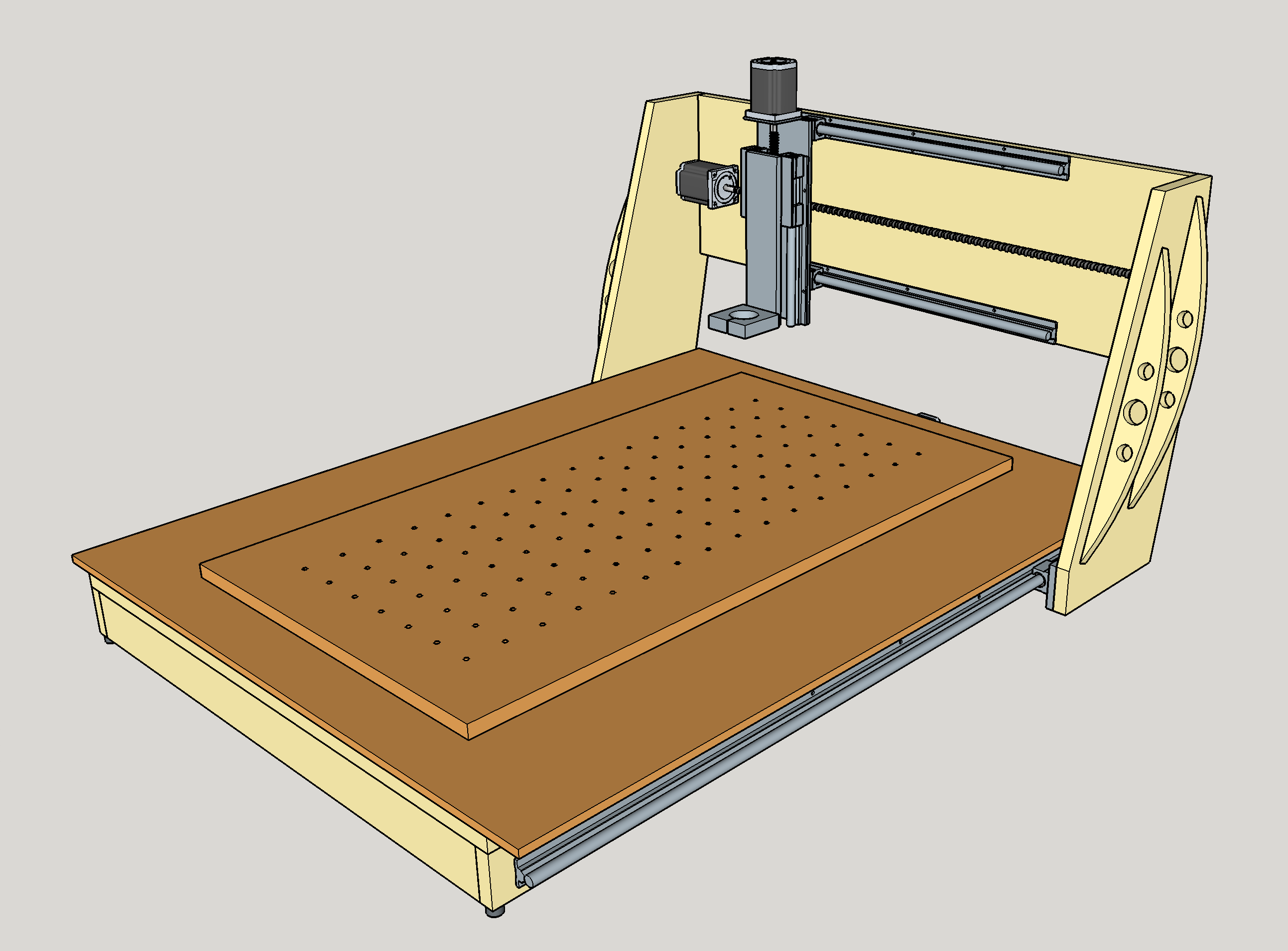
Great goods from you, man. I’ve understand your stuff previous to and you’re just extremely magnificent. I really like what you’ve acquired here, certainly like what you are stating and the way in which you say it. You make it entertaining and you still take care of to keep it sensible. I can’t wait to read far more from you. This is really a tremendous site.
http://jakirower.co.pl
Hallo Alex,
super Anleitung ! Ich überlege in unsere CNC auch eine Kamera einzubauen, allerdings fräsen wir hauptsächlich Alu und ich frage mich ob ich dann über die Kamera auch (x & y) antasten kann und wie genau das dann geht. Kannst Du zur Präzision etwas sagen?
Danke & Gruß
Hallo Christian,
vielen Dank für dein Lob. Die Genauigkeit hängt natürlich stark vom justieren ab. Wenn man das sehr genau angeht, kann man schon gute Ergebnisse erzielen. Ich habe die Genauigkeit meiner Kamera bisher noch nicht gemessen, würde diese aber auf ca. 0,5mm schätzen. Da man mit der Kamera recht nahe an das Material fahren kann und dabei noch immer scharfe Bilder erhält kann man sicherlich noch genauere Werte erreichen.
MfG Alex